Hardware Reference Guide - SFF
Table Of Contents
- Funcionalidades do produto
- Actualizações de hardware
- Funcionalidades de assistência
- Avisos e cuidados
- Utilizar o computador Small Form Factor em posição de torre
- Desbloquear o Smart Cover Lock
- Retirar a tampa do computador
- Recolocar a tampa do computador
- Instalar memória adicional
- Retirar ou instalar uma placa de expansão
- Posição das unidades
- Instalar e remover unidades
- Remover uma unidade óptica
- Instalar uma unidade óptica no compartimento de unidade de 5,25 polegadas
- Remover uma unidade externa de 3,5 polegadas
- Instalar uma unidade no compartimento de unidade externa de 3,5 polegadas
- Remover e substituir a unidade de disco rígido SATA interna principal de 3,5 polegadas
- Especificações técnicas
- Substituir a bateria
- Dispositivos de segurança externos
- Descarga electrostática
- Directrizes de funcionamento do computador, Manutenção de rotina e Preparação para expedição
- Índice
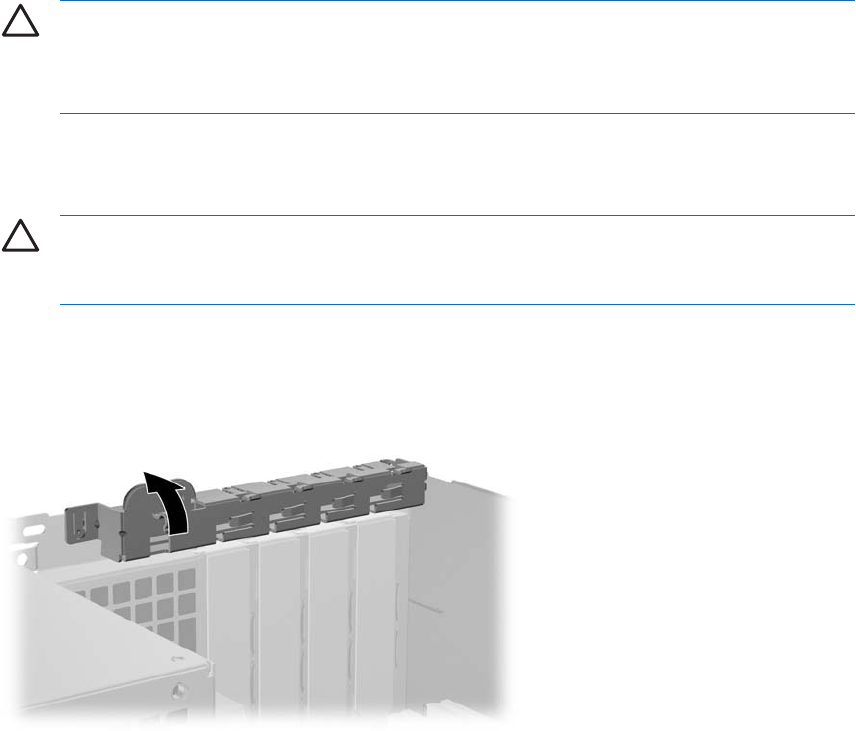
4. Desligue o cabo de alimentação da tomada eléctrica e desligue os cabos dos dispositivos externos.
CUIDADO Independentemente de estar ou não ligado, existe sempre tensão presente na
placa de sistema enquanto o computador estiver ligado a uma tomada eléctrica CA activa.
Deve desligar o cabo de alimentação para evitar danificar os componentes internos do
computador.
5. Se o computador estiver assente num suporte, retire-o do suporte.
6. Retire a tampa do computador.
CUIDADO Depois de abrir a tampa do computador, procure o LED na placa de sistema
entre os sockets de DIMM. Se o LED estiver iluminado, o sistema ainda tem energia.
Desligue o computador e remova o cabo de alimentação antes de continuar.
7. Localize o socket de expansão vazio correcto na placa de sistema e a ranhura de expansão
correspondente na parte de trás do chassis do computador.
8. Liberte o fecho de retenção da tampa da ranhura que prende as tampas das ranhuras PCI,
levantando a patilha verde no trinco e rodando-o para a posição de aberto.
Figura 2-8 Abrir o dispositivo de retenção da ranhura de expansão
9. Antes de instalar uma placa de expansão, remova a tampa da ranhura de expansão ou a placa
de expansão existente.
20 Capítulo 2 Actualizações de hardware PTPT










